Düzenlemeyi Güvenli Word 2010 Belgesiyle Sınırlandır

Önemli belgelerinizi herhangi bir dış kaynaktan korumak son derece faydalı olacaktır. Bazen belge yazarken acil bir ihtiyaç haline gelebilir.
Excel, evrensel olarak kabul görmüş standartlara uymasa bile XML dosyalarıyla çalışma özelliğine sahiptir. XML dosyaları uyumsuz biçimlerde veriler içerebilir ve bu da internet üzerinden sistemler arasında veri alışverişi sorununa yol açar. Verileri XML'e dönüştürmek, herhangi bir uyumsuzluk sorunuyla karşılaşma olasılığını azaltabilir. XML, verileri dosyalarda veya veritabanlarında depolamak için kullanılır ve Excel 2010 ile XML dosyalarından veri alarak üzerinde gelişmiş işlemler gerçekleştirebilirsiniz.
XML, iyi yapılandırılmış tablolardan oluşur ve belgede dağılmış ebeveyn ve çocuk düğümleriyle farklı veriler içerir. XML, kullanıcı tanımlı etiketleri desteklediğinden, uyulması gereken herhangi bir kural veya kısıtlama yoktur. Başlamanız için, önce şema referansı olmayan çok basit bir XML dosyasına bakalım.
Kullanıcı verilerini kapsayan basit bir etiket içerir, herhangi bir kısıtlama veya kural uygulanmadığından kendi etiketlerinizi yazabilirsiniz. Aşağıdaki ekran görüntüsünde gösterildiği gibi, CD koleksiyonlarının KATALOĞUNU Excel çalışma sayfasına eklemek istiyoruz.
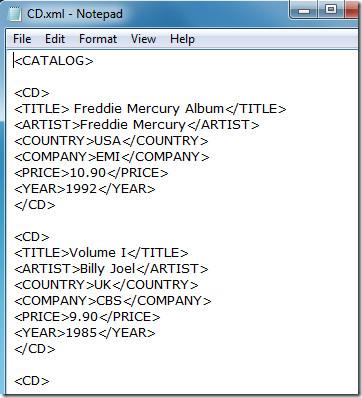
Şimdi Excel 2010'u başlatın, XML dosyasını açmak istediğiniz çalışma sayfasını açın, Dosya menüsünden Aç'a tıklayın .
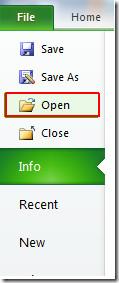
Tıkladığınızda sizden bir XML dosyası seçmenizi isteyen bir iletişim kutusu açılacaktır, dosyayı seçin ve Aç'a tıklayın.
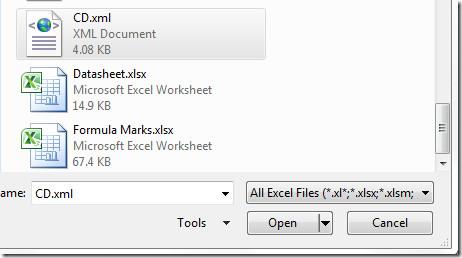
Karşınıza XML Aç iletişim kutusu gelecek , XML dosyasını açmak istediğiniz yolu seçin, salt okunur olarak, XML tablosu olarak ve 'XML Kaynağı görev bölmesini kullanarak' açabilirsiniz, biz XML tablosu olarak açmak istediğimiz için bu seçeneği seçip Tamam'a tıklayacağız.
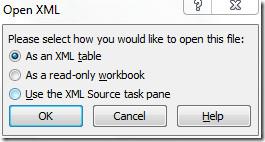
XML dosyanız şemaya referans vermiyorsa, Excel sizin için oluşturacaktır. Herhangi bir şema referansı olmayan ve temel XML etiketleri içeren basit bir XML dosyası açacağımız için Tamam'a tıklayacağız.
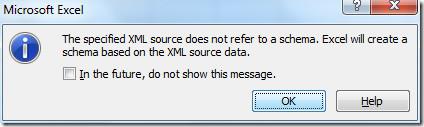
Şimdi aşağıdaki ekran görüntüsünde görüldüğü gibi Excel'in varsayılan ayarlarıyla veri sayfasında XML dosyasını göreceksiniz.
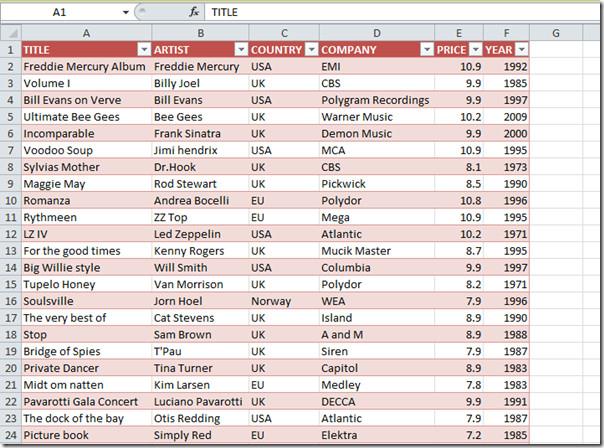
Artık Excel'de XML dosyalarıyla birçok şey yapabilirsiniz; verileri arayabilir, sıralayabilir ve filtreleyebilir, istediğiniz veri bölümüne formüller, koşullar ve kurallar uygulayabilir, verileri farklı grafik, çizelge ve kıvılcım grafikleriyle analiz edebilir ve daha iyi anlaşılması için verilerin SmartArt grafiğini oluşturabilirsiniz. Aslında Excel, XML dosyası düzenlemeyi çok daha kolay hale getirdi.
XML dosyasını filtrelemek istiyorsanız, hücrenin açılır menüsünden istediğiniz seçenekleri seçin. Belirli bir yayın yılına ait albümleri görüntülemek istiyorsak, aşağıdaki ekran görüntüsünde gösterildiği gibi yalnızca ilgili onay kutusunu işaretleyeceğiz. Ayrıca, açılır bağlam menüsünden verileri sıralayabilirsiniz. Sonuçları görmek için Tamam'a tıklayın.
Burada verilerin artık istediğimiz gibi filtrelendiğini görebilirsiniz.
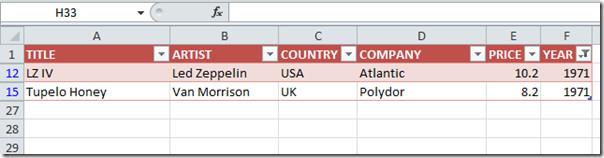
Belgeyi kaydederken XML dosya adını belirtin. XML dosyasını açtığınızda, aşağıdaki ekran görüntüsünde gösterildiği gibi artık şema referansı içerdiğini göreceksiniz.

Mutlak ve Göreceli Referanslama Arasındaki Farklar ve Sütunların Nasıl Bölünür konularında daha önce incelediğimiz kılavuzlara göz atabilirsiniz .
Önemli belgelerinizi herhangi bir dış kaynaktan korumak son derece faydalı olacaktır. Bazen belge yazarken acil bir ihtiyaç haline gelebilir.
Access 2010 gibi İlişkisel Veritabanı Yönetim Sistemlerinin avantajlarından biri, kısıtlamalarla tabloları ve ilişkileri kolayca kurmaktır.
MS Access'te, IIF işlevi belirtilen bir koşul TRUE olarak değerlendirilirse bir değer, FALSE olarak değerlendirilirse başka bir değer döndürür. IIF işlevi
Grafikler ve çizelgeler verilerinizi temsil etmenin harika bir yoludur. Microsoft Excel 2010 hemen hemen her grafik türünü sunar ve bunları çizmeyi kolaylaştırır, böylece
Belge oluştururken boşluklar çok önemlidir çünkü belgenin görünümünü ve sunumunu etkiler. Boşlukları kolayca artırabilir veya azaltabilirsiniz.
Microsoft Office paketi uygulamaları, Şerit, Sekmeler ve Hızlı Erişim araç çubuğunu özelleştirmenin en kolay yolunu sağlar, ancak yeni bir kopya yüklemeniz gerekirse ne olur?
Access'te farklı işlemleri gerçekleştirmek o kadar kolay değildir, çünkü RDBMS (İlişkisel Veritabanı Yönetim Sistemi) belirli söz dizimi ve kısıtlamalar gerektirir
Hemen hemen her belge; Gizli metin, Nesne bilgisi, Kişisel Bilgiler (tanımlayıcı bilgiler: yazar adı) ve diğerleri gibi bilgileri içerir.
Grafikler, Excel'in en önemli özelliklerinden biridir, ancak bazen bunları farklı bir şekilde kullanmanız gerekebilir. Karşılaştırmalı bir Histogram oluşturmaya çalışacağız.
Artık Bölümler'in yardımıyla PowerPoint 2010 sunularınızı yönetmek ve düzenlemek daha kolay. Bölümler, slaytlarınızı tıpkı sizin gibi düzenlemenize olanak tanır.




![Dışa Aktar/İçe Aktar Şeridi ve Hızlı Erişim Araç Çubuğu Ayarları [Office 2010] Dışa Aktar/İçe Aktar Şeridi ve Hızlı Erişim Araç Çubuğu Ayarları [Office 2010]](https://tips.webtech360.com/resources8/r252/image-8447-0829093801831.jpg)



